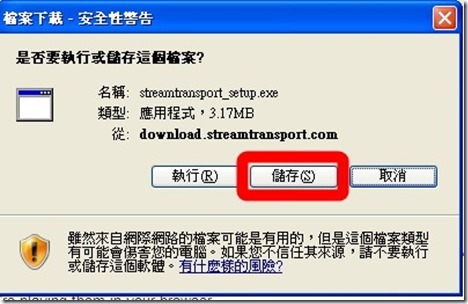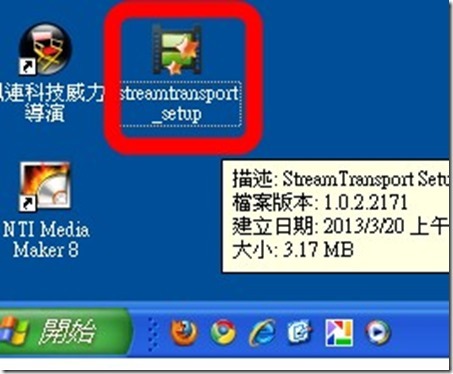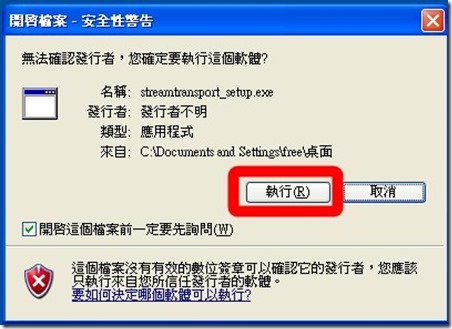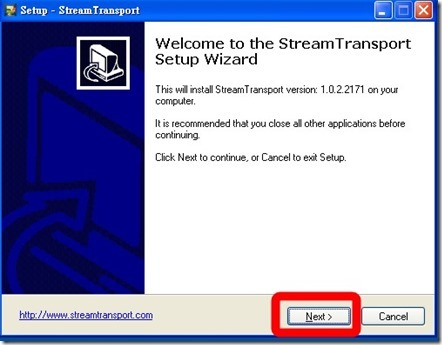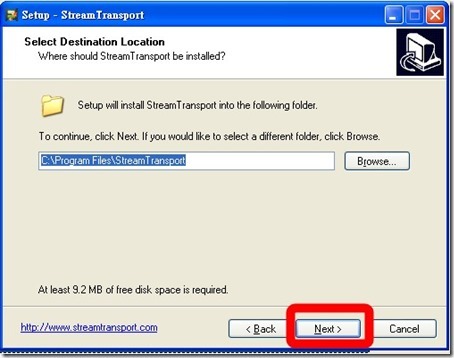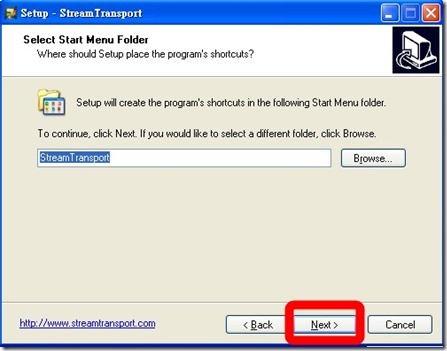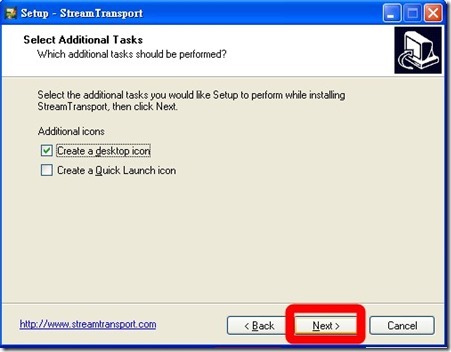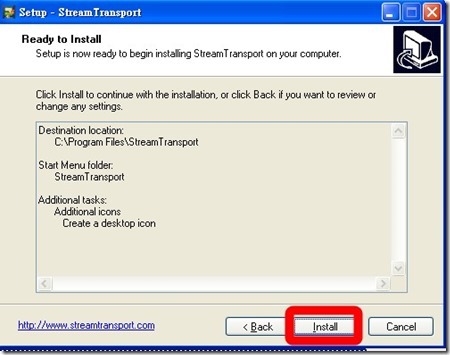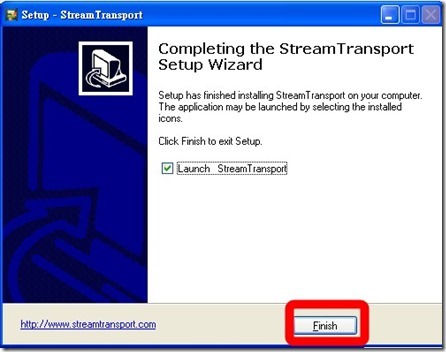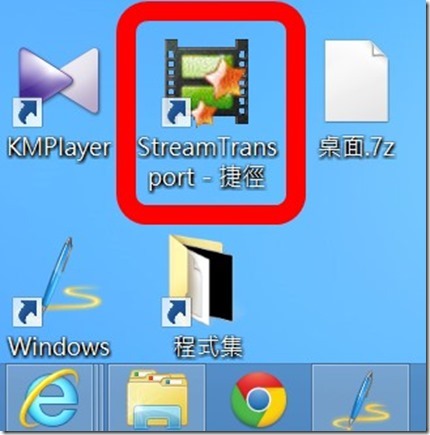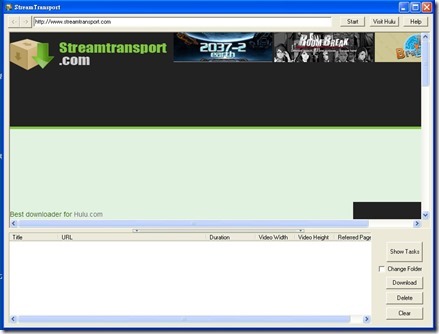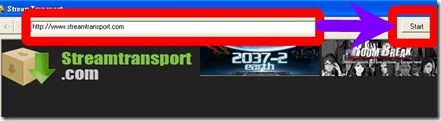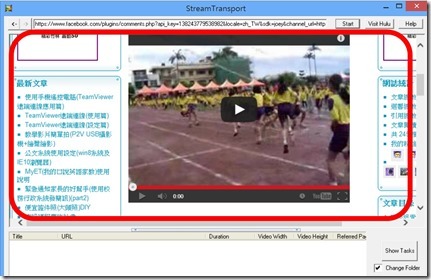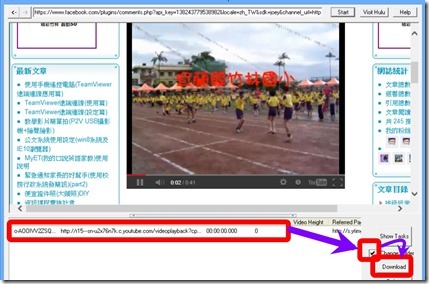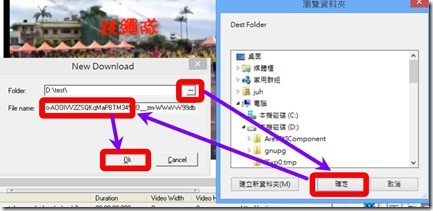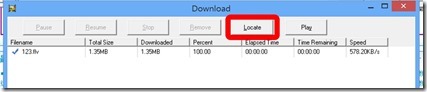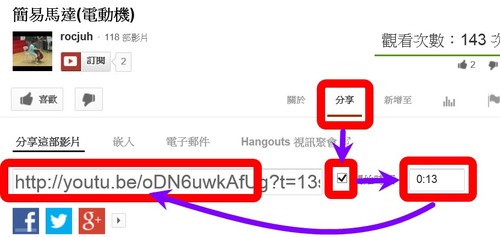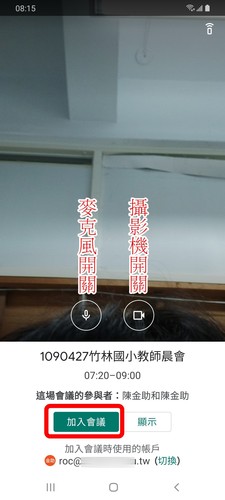影片下載工具(stream-transport)
老師備課時,如果在網路上看到跟教學有關的影片,可以先下載到隨身碟中,避免上課時因為網路連線問題,無法及時觀看影片。
免費軟體[StreamTransport]可以簡單的解決這個問題,老師只要幾個按鍵,就可以完成下載影片的工作。
PS:最近YouTube影片無法下載,請使用其他方法下載。
PS:最近發現這個程式好像有些瑕疵,影片常常下載不完全。(102.05.09.)
====================================================
安裝篇
1.按下面連結下載安裝程式,
http://download.streamtransport.com/stream-transport/streamtransport_setup.exe
2.點選[儲存],將程式儲存到桌面上
3.按滑鼠左鍵兩下,打開安裝程式
4.點選[執行]
5.點選[Next]
6.點選[Next]
7.點選[Next]
8.點選[Next]
9.點選[Install]
10.點選[Finish],完成安裝
===================================
使用篇
1.按滑鼠左鍵兩下,打開程式
2.出現一個有點類似瀏覽器的視窗
3.將您想要下載的影片網址整個複製下來,並貼在上方的網址列中
4.然後按旁邊的[Start]
5.上方的框架中顯示網站的內容
6.按網站內容中影片的[Play]鍵,播放影片
注意:一定要播放才會自動擷取
7.下方框架就會有正在播放的影片網址
8.點選該網址
9.勾選[Change Folder]
10.按[Download]
11.[Folder]選擇要存放影片的位置
12.[Filename]輸入要儲存的影片檔案名稱
13.按[OK]
14.出現下載檔案的管理視窗
15.可以看到目前下載的進度,按[Locate]可以開啟檔案匣,複製影片檔案
===============================================
ps:有些影片會造成程式無法執行,請使用其他方法下載。
PS:有些YouTube影片無法全片下載(只會下載部分片段)。
解決方案如下:
1.在YouTube網頁下方點選分享
2.[開始時間]前的R打勾
3.[開始時間]填入[0:01],(也可以填入您希望開始時間)
4.將網址複製下來貼到[StreamTransport]的網址列,就可以了。